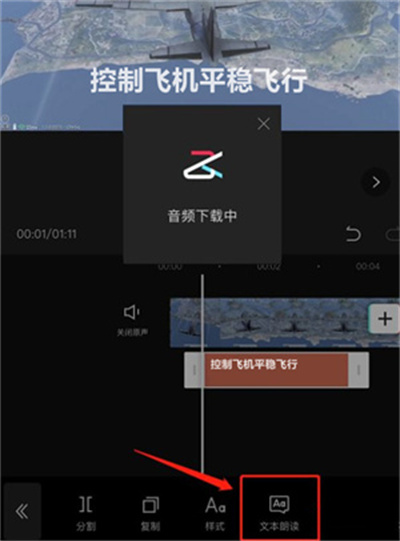剪映如何加字幕和配音?剪映为视频添加字幕和配音方法
剪映如何加字幕和配音?剪映是许多用户首选的视频剪辑软件,而许多用户对于剪映的一些操作并不是很了解,例如最近就有不少用户问我这个问题,今天小编就带着大家一起看看怎么操作吧!
剪映为视频添加字幕和配音方法
电脑版剪映操作方法:
方法一(适用视频自带语音)
1、打开剪映专业版,点击开始创作
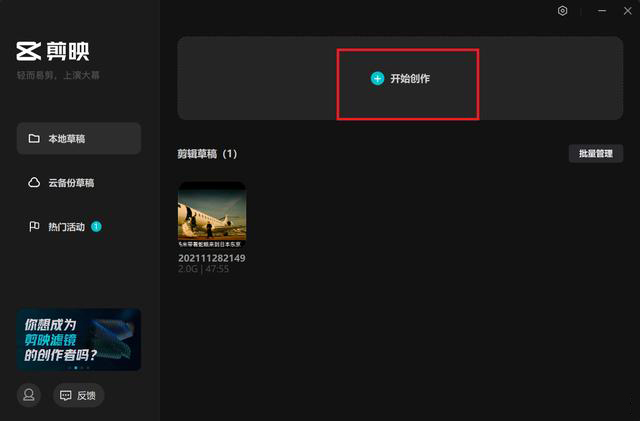
2、导入需要添加字幕的视频,拖至剪辑轨道
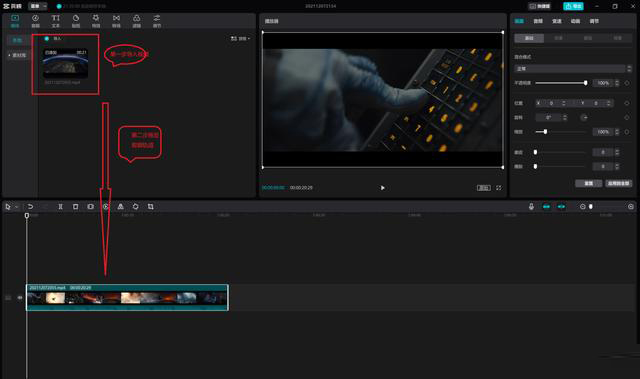
3、点击菜单栏的文本,选择智能字幕,点击识别字幕中的开始识别,会自动识别视频中的语音,当视频播放至语音处,字幕自动展现在视频上。
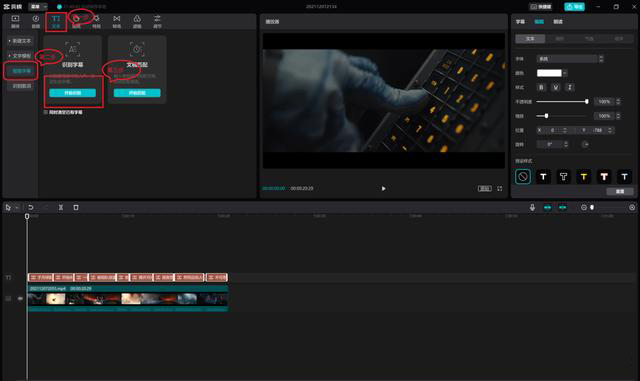
4、调整视频中字幕文本框大小和位置,修改错误字词,导出即可。
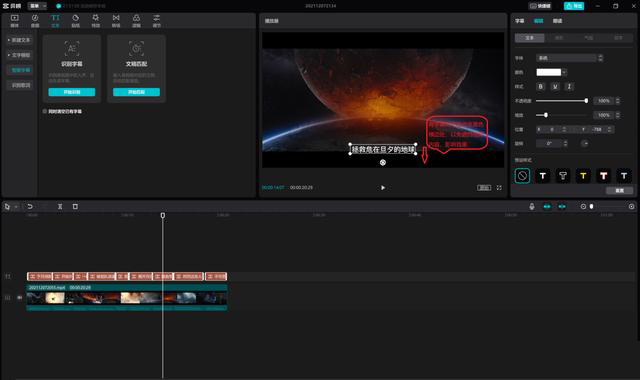
方法二(适用视频无语音,给视频添加字幕及配音)
1、打开剪映专业版,点击开始创作
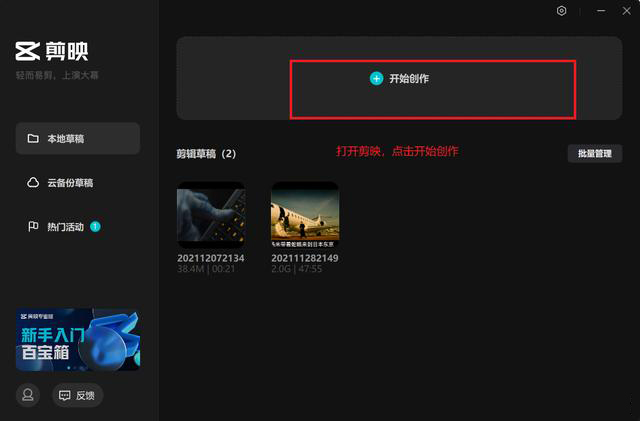
2、导入需要添加字幕和配音的视频素材,拖至剪辑轨道
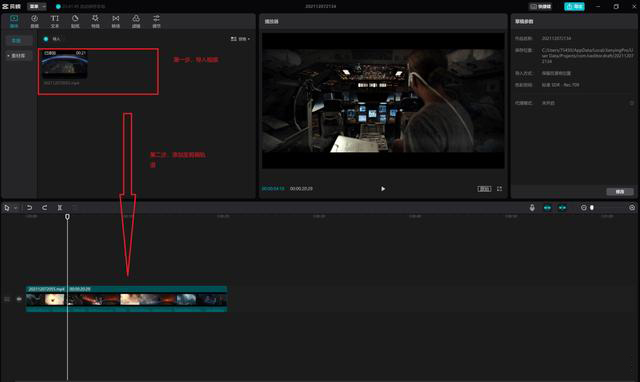
3、点击菜单栏的文本,选择智能字幕,点击文稿匹配中的开始匹配,在弹出的输入文稿框中输入需要显示的字幕内容,然后点击开始匹配。(也可以点击文本-新建文本-将默认文本拖至剪辑轨道,然后在文本中输入字幕内容,这种方法只能一句话建一个文本,如果字幕较多,需要建立多个文本并输入文字,速度较慢)
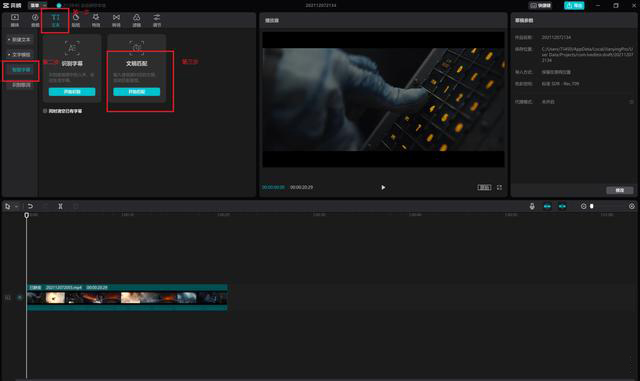
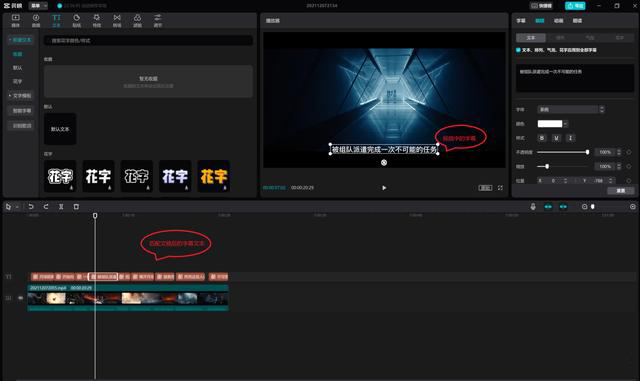
4、选中剪辑轨道上已经匹配的文本字幕,点击右上角的朗读,在出现的声音中选择一种更符合视频效果的声音,点击开始朗读。
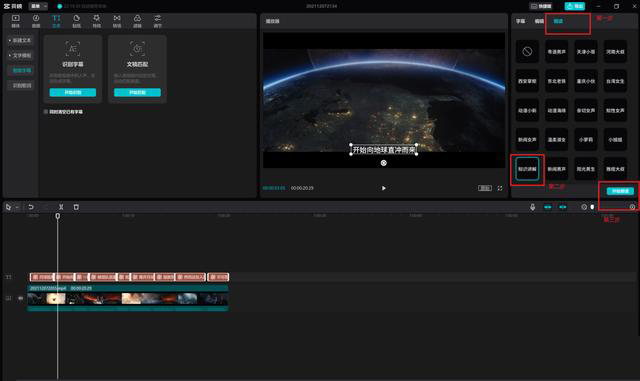
5、此时我们可以看到剪辑轨道上视频下方出现了音频,我们调整音频间距后导出即可,如果需要添加视频背景音乐的,还可以点击左上方菜单栏的音频,添加音乐。

手机端剪映操作方法:
要先登录自己的剪映账号,用抖音账号也能登录,进入之后就可以开始创作视频了,点击首页的创作即可。
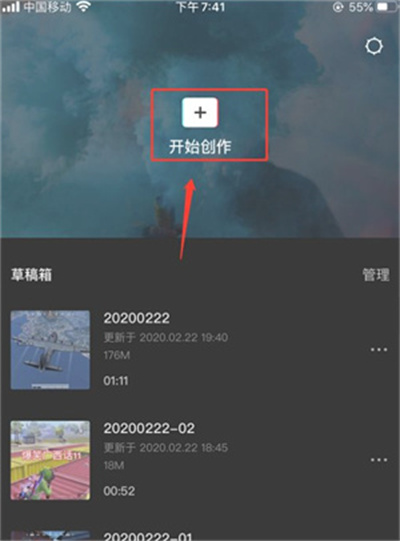
在创作界面需要导入要剪辑的视频,视频剪辑好之后就能开始添加文字了,在这里我们称之为文本,所以就直接点击下方的文本字样,接着需要玩家新建文本。
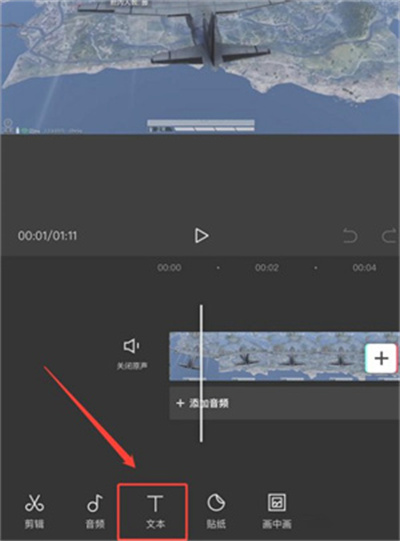
在新建文本中输入你要添加的字幕,然后返回界面点击确认即可。
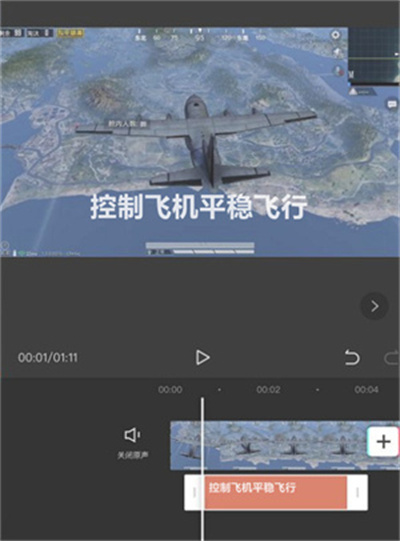
拖动字幕的长度按钮还能设置字幕出现的时间长短,配音可以直接点击文本朗读就行了,另外也可以自己配音,将需要配音的视频文件导入之后,在底部会有一个音频选项,点击这个就可以开始录音,按住录音键就可以开始录制自己的配音。
已经录制好的配音可以在音频编辑界面导入本地音乐,选择你要的配音文件即可。